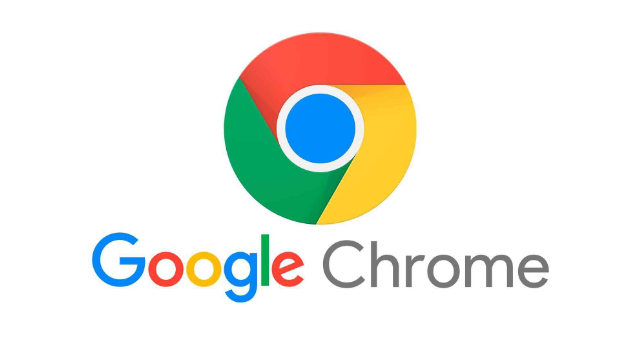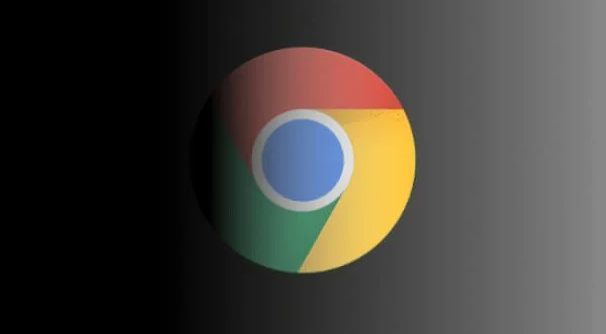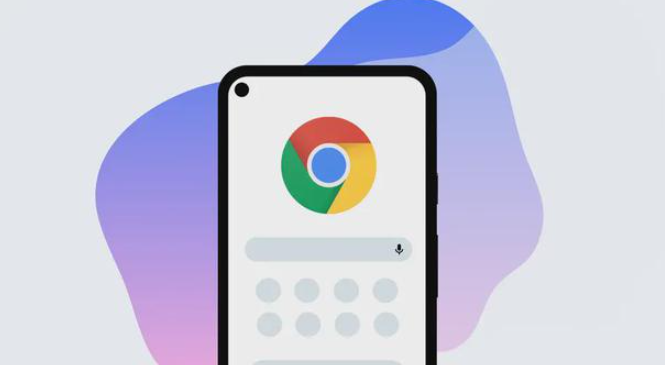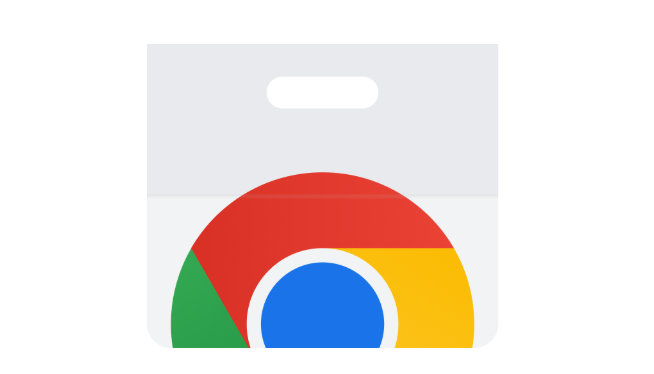当前位置:
首页 >
如何下载适用于WebAssembly优化的Google Chrome浏览器
如何下载适用于WebAssembly优化的Google Chrome浏览器
时间:2025-05-22
来源:谷歌浏览器官网
详情介绍

一、确认Chrome版本对WebAssembly的支持情况
1. 了解支持历史:Google Chrome从2017年3月9日发布的57号版本开始就包含了对WebAssembly的支持。此后,随着版本的不断迭代,Chrome对WebAssembly的优化也在持续进行,包括即时编译(JIT)优化、内存管理和线程支持等方面的改进。
2. 检查当前版本:打开Chrome浏览器,点击右上角的三个点图标,选择“设置”。在设置页面中,向下滚动到最底部,找到“关于Chrome”选项并点击。这里会显示你当前安装的Chrome版本号。建议使用最新版本的Chrome浏览器,以确保获得最佳的WebAssembly支持和性能优化。
二、通过官方渠道下载最新版本的Chrome浏览器
1. 访问官方网站:打开你当前使用的浏览器(可以是任何浏览器),在地址栏中输入https://www.google.com/intl/zh-CN/chrome/ ,这是谷歌浏览器的官方中文网站。
2. 选择操作系统:根据你的电脑操作系统(如Windows、Mac、Linux等),在网站上找到对应的下载链接。例如,如果你使用的是Windows系统,点击“Windows”选项下的下载按钮;如果是Mac系统,点击“Mac”选项下的下载按钮。
3. 下载安装包:点击下载按钮后,浏览器会开始下载Chrome浏览器的安装文件。这个过程可能需要一些时间,具体取决于你的网络速度。
4. 安装Chrome浏览器:下载完成后,找到安装文件(通常在浏览器的下载文件夹中),双击运行安装文件。按照屏幕上的提示完成安装过程,包括接受用户协议、选择安装路径等。在安装过程中,可以勾选“将Google Chrome设为默认浏览器”等选项,根据个人需求进行设置。
三、验证Chrome浏览器对WebAssembly的优化支持
1. 使用开发者工具检查:打开新安装的Chrome浏览器,按下`F12`键进入开发者工具。在开发者工具中,找到“Console”(控制台)选项卡。尝试在控制台中输入一些与WebAssembly相关的代码,例如:
javascript
const response = await fetch('https://example.com/your_wasm_file.wasm');
const wasmModule = await WebAssembly.compileStreaming(response);
console.log(wasmModule);
如果浏览器能够正确执行这段代码,并且没有报错,说明Chrome浏览器对WebAssembly的流式编译(streaming compilation)等优化功能是支持的。这种流式编译允许浏览器在模块数据还在下载时就开始编译WebAssembly模块,从而提高下载和编译的速度,特别是在模块体积较大的时候效果更为明显。
2. 查看性能表现:访问一些包含WebAssembly应用的网页,观察页面的加载速度和运行效率。如果页面能够快速加载并且WebAssembly应用能够流畅运行,那么说明你下载的Chrome浏览器对WebAssembly的优化是有效的。例如,一些在线游戏、图形处理工具或数据处理应用等可能会使用WebAssembly技术来提升性能,你可以通过访问这些应用来测试Chrome浏览器的WebAssembly优化效果。
继续阅读